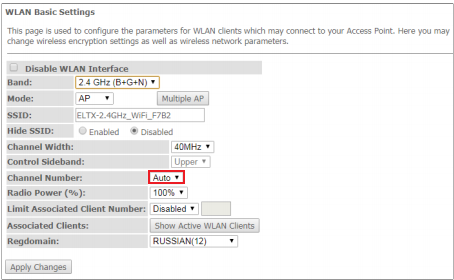В оптических абонентских устройствах NTU-X канал по умолчанию выбирается автоматически, на основе периодического анализа радиоэфира.
Но Вы можете вручную установить номер канала, в котором будет работать точка доступа. Абонентские устройства, работающие в диапазоне частот 2.4ГГц, имеют поддержку 13 каналов. Терминалы, работающие на частотах диапазона, 5ГГц, имеют поддержку 17 каналов.
Для смены рабочего канала необходимо подключиться к WEB-интерфейсу ONT по адресу 192.168.1.1, логин/пароль — user/user. Перейти в Wireless → wlan0 (2.4GHz) / wlan1 (5GHz) → Basic settings.
После изменения канала, нажмите кнопку Apply Changes для применения настроек.
Обновлено: 08.10.2023
Как войти в интерфейс роутера Eltex NTP-RG-1402G-W
Чтобы войти в маршрутизатор с предварительно настроенными данными по умолчанию, следуйте инструкциям по входу в систему Eltex NTP-RG-1402G-W.
Руководство пользователя маршрутизатора Eltex NTP-RG-1402G-W
Быстрые и простые решения проблем с маршрутизатором Eltex NTP-RG-1402G-W можно найти в руководстве пользователя.
Как сбросить роутер Eltex NTP-RG-1402G-W до заводских настроек
Если роутер работает не так, как вы хотите, вы не можете получить доступ к роутеру по IP-адресу или логин и пароль не совпадают, вам, вероятно, потребуется его сброс, следуя инструкции Eltex NTP-RG-1402G-W. инструкции по сбросу.
Настройки маршрутизатора Eltex NTP-RG-1402G-W по умолчанию
Настройками маршрутизатора по умолчанию являются те, которые были у маршрутизатора при первом запуске. Они включают IP-адрес, имя пользователя и пароль. Эти данные потребуются, если вы применяете сброс Eltex NTP-RG-1402G-W к заводским настройкам.
Как защитить свой маршрутизатор Eltex NTP-RG-1402G-W
Изменить пароль по умолчанию для Eltex NTP-RG-1402G-W
Большинство роутеров Eltex поставляются с элементарным паролем, известным всем и написанным на коробке устройства. Хакеры знают об этом и всегда пытаются получить доступ к вашей сети с помощью этих предварительно настроенных паролей. Поэтому, когда вы впервые подключаетесь к интерфейсу вашего нового роутера Eltex NTP-RG-1402G-W, самое главное — сменить первоначальный пароль. Возможно, вам не придется часто использовать этот пароль, поэтому обязательно сохраните его в безопасном месте. Без него единственным способом доступа к роутеру может быть сброс настроек устройства до заводских.
Изменить IP-адрес Eltex NTP-RG-1402G-W по умолчанию
Маршрутизаторы берут первый возможный адрес (192.168.0.1), меняют его на 192.168.0.99 или что-то подобное, которое вы легко можете запомнить. Вы можете изменить IP-адреса, которые используются для группы, зарезервированной для частных сетей. Это защитит ваш роутер Eltex NTP-RG-1402G-W от атак поддельными запросами (подделка межсайтовых запросов CSRF), которые чаще всего атакуют через браузер пользователя и пытаются получить доступ к роутеру с использованием IP-адресов, установленных по умолчанию.< /p>
Изменить Eltex NTP-RG-1402G-W SSID (имя Wi-Fi)
Большинство маршрутизаторов Eltex имеют SSID по умолчанию. Эти имена известны, и их количество ограничено, что позволяет быстро и легко сканировать их, а также легко обнаруживать сеть и ее параметры в случае совпадения. Первоначальная замена имени сети, а также регулярная замена затрудняют простую идентификацию сети, а также затрудняют последующую атаку.
Расположите Eltex NTP-RG-1402G-W в удобном месте
Расположите маршрутизатор рядом с тем местом, где вы проводите больше всего времени в Интернете.
Несколько советов по размещению роутера Eltex NTP-RG-1402G-W:
— Разместите маршрутизатор ближе к центру дома.
— Ставьте не на пол, а на письменный стол, стол или полку.
— Не размещайте его в непосредственной близости от стены, которая будет принимать сигнал.
— Не размещайте его рядом с другими устройствами, излучающими беспроводные частоты, такими как микроволновые печи или беспроводные телефоны.
Если у вашего маршрутизатора есть внешние антенны, вы должны быть уверены, что они направлены в правильном направлении, чтобы оптимизировать радиус действия и производительность.
И не нужно форсировать частоту дыхания, если вы изменили имя пользователя/пароль Eltex NTP-RG-1402G-W и забыли их, так как вы можете просто сбросить настройки маршрутизатора Eltex NTP-RG-1402G-W с помощью нажмите и удерживайте кнопку сброса с зажимом около 15 секунд.
Элтекс NTP-RG-1402G-W Быстрые ссылки:
Это не ваша модель роутера? Найдите свой маршрутизатор
Поскольку безопасность сети жизненно важна, первоочередной задачей является изменение логина и пароля по умолчанию маршрутизатора Eltex NTP-RG-1402G-W на что-то более личное и безопасное.
Советы по вводу пароля для маршрутизатора Eltex NTP-RG-1402G-W:
Выберите сложный и трудно угадываемый пароль для вашего Eltex, который сможете запомнить только вы
Это должно быть что-то личное, например &ilostmyvirginity@30, чтобы вы никогда этого не забыли. Когда-либо
Защитите его
Степень защиты напрямую зависит от сложности пароля и усилий, предпринятых для защиты этого пароля на вашем маршрутизаторе Eltex NTP-RG-1402G-W.
Удобство прежде всего
Укажите пароль для вашего маршрутизатора Eltex NTP-RG-1402G-W, который вы сможете запомнить (прежде всего удобство использования). Конечно, вы можете создать надежный хэш-пароль со специальными символами, цифрами, греческими и латинскими буквами. Но в конечном итоге вы закончите тем, что напишете это на липкой ленте и поместите на маршрутизатор, что противоречит цели. Вот пример $lasttriptovegas0916
Еще одно небольшое предложение (поскольку оно не влияет на безопасность) — изменить имя Wi-Fi по умолчанию (SSID) Eltex NTP-RG-1402G-W, так как другим будет более очевидно, к какой сети они подключаются. к.
- Найдите – Wi-Fi (находится в строке меню слева) и нажмите на него.
- Найдите — Основные (находится в строке меню слева) и щелкните по нему.
После того, как вы введете имя своей сети, вы должны включить шифрование WPA2-PSK на своем маршрутизаторе Eltex NTP-RG-1402G-W. Это самый надежный стандарт шифрования, доступный для домашних сетей.
Введите новый общий ключ WPA/пароль WiFi — это пароль, который вы будете использовать для подключения к домашнему WiFi. Сократите его длину до 16-20 символов (пожалуйста!) не используйте тот же пароль, который вы использовали для входа в маршрутизатор Eltex NTP-RG-1402G-W!
Пока у вас все хорошо. Теперь рассмотрим ⭐ Добавить эту страницу в закладки. Это всегда помогает.
4.Обновите прошивку роутера в Eltex NTP-RG-1402G-W и включите автоматическое обновление
Программное обеспечение маршрутизатора часто содержит критические ошибки и уязвимости в системе безопасности. поэтому важно, чтобы вы включили автоматическое обновление прошивки и всегда обновляли маршрутизатор Eltex NTP-RG-1402G-W. Чтобы включить автоматические обновления, войдите в свой маршрутизатор Eltex NTP-RG-1402G-W, найдите раздел, содержащий автоматические обновления, и включите его.
И даже если маршрутизатор имеет автоматическое обновление, время от времени проверяйте, действительно ли оно работает, а прошивка маршрутизатора обновлена.
5.Безопасность — это непрерывный процесс
Просто не забывайте менять пароли часто или хотя бы раз в 6 месяцев! на вашем Eltex NTP-RG-1402G-W Вы же не хотите, чтобы безопасность, над которой вы так усердно трудились, потерпела неудачу только из-за невежества, небрежности или случайной лени! Время для бюллетеня по холодильнику, ребята! Мы можем напомнить вам, хотя? Введите адрес электронной почты ниже! Нет, мы не спамеры!
Инструкции по сбросу настроек маршрутизатора Eltex NTP-RG-1402G-W
Как сбросить настройки роутера Eltex NTP-RG-1402G-W до заводских настроек
Чтобы сбросить настройки маршрутизатора Eltex NTP-RG-1402G-W,
- Включите роутер Eltex NTP-RG-1402G-W
- Найдите кнопку сброса. Лишь в некоторых маршрутизаторах есть крошечное отверстие, а в других есть кнопка сброса.
- Нажмите кнопку возврата к заводским настройкам выпрямленной канцелярской скрепкой или чем-то еще, что проходит через маленькое отверстие, и удерживайте ее около 15 секунд! (пока не замигают все индикаторы)
- Маршрутизатор Eltex NTP-RG-1402G-W автоматически перезагрузится. устройство было сброшено и готово к использованию. Вы можете начать с шага 1 в этом руководстве, чтобы настроить его.
Пароль Eltex NTP-RG-1402G-W не работает
Пароли найдут способ не работать! Или, в большинстве случаев, пользователи находят способ их забыть! В любом случае обратитесь к разделу Как сбросить настройки маршрутизатора Eltex NTP-RG-1402G-W к настройкам по умолчанию
Забыли пароль к роутеру Eltex NTP-RG-1402G-W
В случае, если вы изменили имя пользователя и пароль по умолчанию Eltex NTP-RG-1402G-W и забыли их, см. раздел Как сбросить настройки маршрутизатора Eltex NTP-RG-1402G-W до настроек по умолчанию
Как усилить Wi-Fi Eltex NTP-RG-1402G-W и решить проблемы с подключением
1. Разместите Eltex NTP-RG-1402G-W в идеальном месте
Идеальное место делает все возможное; будь то романтика или твой роутер! Чтобы обеспечить наилучший сигнал и сетевое подключение, убедитесь, что ваш маршрутизатор Eltex NTP-RG-1402G-W находится на видном месте, а не обращен к стене или за шторами
2. Найдите хороший беспроводной канал вместо автоматического на маршрутизаторе Eltex NTP-RG-1402G-W
Автоматические каналы могут время от времени давать сбои; поверьте, что вы умнее роутера Eltex! Найдите бесшовный беспроводной канал вместо того, что маршрутизатор находит автоматически. Это гарантирует, что ваш сигнал не будет мешать сигналу ваших соседей.
Если вы используете ПК с ОС Windows, вы можете увидеть, какие каналы используют соседние сети Wi-Fi.
- Нажмите «Пуск» > введите «cmd». Откройте командную строку
- В командной строке введите netsh wlan показать все
Вы увидите список всех беспроводных сетей и каналов, используемых поблизости. вместо использования «Авто» для канала управления выберите канал с наименьшими помехами
Проверьте, поддерживает ли Eltex NTP-RG-1402G-W двухдиапазонный режим. Чаще всего используется диапазон 2,4 ГГц; однако переключение на 5 ГГц даст лучшие результаты! Однако это зависит от вашего устройства; если вы используете старичка, вам, возможно, придется вернуться к обычному
4.Проводные игровые приставки / медиастримеры к вашему Eltex NTP-RG-1402G-W вместо Wi-Fi
Игровые приставки/медиастримеры лучше работают при подключении через Ethernet-кабель Eltex NTP-RG-1402G-W; на самом деле, если вы не можете перемещать телевизор по всему дому, зачем вообще подключать его к Wi-Fi? Игровые приставки/устройства потокового видео переполняют сеть данными. Это означает, что, если это возможно, вам следует рассматривать аппаратные (с использованием кабеля Ethernet) устройства, которые потребляют большую часть полосы пропускания.Хотя это может как бы свести на нет цель наличия беспроводных сетей, на самом деле это может помочь вашей общей скорости сети Eltex NTP-RG-1402G-W, если вы сможете жестко подключить пожирателей пропускной способности.
5. Перезагрузите Eltex NTP-RG-1402G-W по расписанию
Важное замечание! По расписанию, друзья, перезагрузите роутер Eltex NTP-RG-1402G-W! Хотя маршрутизаторы рассчитаны на постоянную работу в любое время, простые настройки, такие как регулярное включение и выключение питания (причудливый способ сказать, отключение шнура питания и включение его обратно) помогают решить большинство проблем. Перезагрузка Eltex NTP-RG-1402G-W может решить проблемы с подключением к Интернету, улучшить медленное соединение и полностью решить проблемы с беспроводной связью. Попробуйте отключать модем Eltex раз в квартал, чтобы оставаться активным (никогда не сбрасывать, всегда перезагружать маршрутизатор)
Большинство людей игнорируют настройки Wi-Fi своей сети после первоначальной настройки. Однако каналы по умолчанию переполнены, что часто приводит к медленным соединениям Wi-Fi. Изменение канала Wi-Fi может повысить производительность и скорость вашего интернета.
Если у вас возникли проблемы с изменением канала Wi-Fi, читайте дальше.
Изменение канала Wi-Fi на маршрутизаторе
Перейдем к делу. Во-первых, вот как изменить канал Wi-Fi на маршрутизаторе:
- Найдите IP-адрес вашего маршрутизатора (шлюз по умолчанию) на задней панели или в руководстве к маршрутизатору. Вы также можете ввести «ipconfig» в командной строке. Вставьте свой IP-адрес в интернет-браузер на вашем компьютере. Это будет выглядеть примерно так: 192.168.1.1.
- Введите имя пользователя и пароль маршрутизатора, чтобы войти в систему. Данные указаны на задней панели маршрутизатора, если вы их не меняли. Учетные данные по умолчанию обычно «admin», а пароль обычно «password» или «wireless».
- Доступ к настройкам беспроводной сети или расширенным настройкам в зависимости от вашего маршрутизатора. На маршрутизаторах D-Link необходимо выбрать ручную настройку беспроводной сети. Шаги могут немного отличаться для разных марок маршрутизаторов, но принцип один и тот же.
- Затем найдите беспроводной канал и измените его на более оптимальный. Если вы разделили беспроводную сеть на 2,4 ГГц и 5 ГГц, измените каналы на обеих частотах.
- Сохраните изменения и выйдите со страницы, если применимо.
- Как включить блютуз на nissan qashqai
- Какой беспроводной режим выбрать для Wi-Fi
- Какой коммутатор выбрать для домашней сети
- Как подключить джойстик ritmix к телефону через bluetooth
- Распиновка переключателя Suzuki Years 2
Поиск оптимального канала Wi-Fi
Изменить канал Wi-Fi не так сложно, но найти оптимальный канал немного сложнее. Во-первых, вам нужно понять, почему вы меняете канал. При первой настройке маршрутизатора он автоматически подключится к наиболее оптимальному каналу Wi-Fi.
Однако в большинстве случаев этот канал не так оптимален. Это потому, что многие люди вокруг вас могут использовать один и тот же канал. Они не подключены к вашей сети, но вы используете один и тот же канал Wi-Fi, что вызывает помехи и низкую скорость передачи данных в Мбит/с или Мбит/с.
Когда слишком много людей подключаются к одному и тому же каналу (по вашей сети Wi-Fi), он становится переполненным. Ваша производительность в Интернете снижается. Другими словами, ваши скорости передачи данных становятся медленными, и маршрутизатор не использует весь свой потенциал. Вот почему вы хотите изменить канал Wi-Fi.
Вы можете попробовать каналы один за другим вручную. Кроме того, вы можете использовать стороннее приложение, и многие из них доступны для разных устройств. Вот несколько предложений.
Используйте сторонние приложения для определения оптимальных каналов Wi-Fi для вашего маршрутизатора
Многие приложения могут обнаруживать ваши локальные каналы Wi-Fi и многое другое, но не все они надежны или практичны. NetSpot – отличное приложение для поиска каналов для пользователей Mac и Windows.
Вы можете использовать семидневную пробную версию, чтобы найти наиболее оптимальный на данный момент канал, но вам необходимо оформить подписку или выбрать бесплатную версию, если вы хотите продолжать использовать приложение. Мы оставим это вам, но пробной версии вполне достаточно для выполнения поставленной задачи.
Пользователи Apple могут загрузить Network Analyzer от Techet. Приложение бесплатное и не занимает много места на диске.
Приведенные выше инструменты предоставляют подробную информацию о вашей сети Wi-Fi и предлагают лучшие каналы для вашего маршрутизатора. Обратите внимание, что вам необходимо предоставить им доступ к вашему местоположению.
Выбрав лучший канал Wi-Fi для вашей конкретной настройки, вернитесь к первому разделу с инструкциями, а затем выберите этот канал в дополнительных настройках Wi-Fi вашего маршрутизатора. Вы должны сразу увидеть улучшение.
Тестирование канала Wi-Fi
После применения изменений, включающих новый канал Wi-Fi для маршрутизатора, подключитесь к Интернету и проверьте скорость загрузки и выгрузки.
Speedtest от Ookla — отличный способ проверить скорость вашего интернет-соединения. Нажмите большую кнопку GO в центре, и инструмент рассчитает вашу текущую скорость интернета (в Мбит/с). Обратите внимание, что у вас никогда не будет той скорости соединения, о которой вы договорились с вашим интернет-провайдером. Вы можете приблизиться к максимальной скорости вашего пакета, но только если вы находитесь рядом с серверной базой или у вас отличный провайдер.
Наслаждайтесь лучшим Wi-Fi с лучшим каналом
Надеемся, это руководство поможет вам в кратчайшие сроки улучшить работу Wi-Fi. Инструкции из второго раздела статьи должны работать на всех популярных марках роутеров, включая D-Link, TP-Link, Asus, Google, Netgear и другие.
Удалось ли вам повысить скорость интернета, изменив канал Wi-Fi? Вы нашли новый канал вручную или использовали стороннее приложение?
попробуйте сменить канал. может за стенкой зашел сосед с вайфаем на твой канал, вот номера телефонов и стало хуже.
на частоте 5ГГц кроме меня никого нет. Сканировать Wi-Fi. — прокомментировал jarrett.Littel 6 августа 19 в 23:13
Ну мля dir320 на bcm4330 (и такие 43**) никогда не отличались умом и сообразительностью. У яблочников, кроме макбука конечно, просто не хватает чувствительности для него. Получается, что при работе с Mac — мощность тракта уменьшается и связь с телефоном/планшетом отключается. Это довольно распространенная проблема. Можно попробовать поставить для исходящей мощности статическое значение или просто поднять его. На худой конец этот кусок говна мамонта зашит в OpenWRT, но уже там наверняка можно будет поднять мощность, ну а если немного антенный тракт паяльником поцарапать — тоже можно добавить немного dbm’а.< /p>
проблема не в дир-320 это 100%, если он одиночный, то явно это говно, но со своими задачами справлялся, и не мак цепляется почти никогда, он в питомнике, но к капсуле времени цепляется и мак и айфоны, и пару лет было идеально а потом хоп начался, даже если выключить все устройства и подключить только телефон, все равно проблема остается, а тут на дешевом телефоне эксплей свежий, нет проблем ! ) при том, что как я уже писал часть летают сайты, такие как ютуб, фейсбук, инстаграм и другие соцсети работают, и вот как тостер не открывается, и 2ip и спидтест с ноута и все работает с соком ) — прокомментировал jarrett.Littel 6 августа 19 в 23:15
Ванговать не буду, да и ясновидящих не думаю. У меня эта проблема раньше была с несколькими точками, не только c dir320. — прокомментировал jarrett.Littel 6 августа 19 в 23:18
: Ты шутишь? Поднять питание на роутере в квартире.
Это нечто.
В роутере передатчик всегда намного мощнее, чем в телефоне.
Поэтому бывают ситуации, когда роутер не слышит сигнал, а наоборот нет. — прокомментировала Александра22 6 августа 19 в 23:21
: для 5 ГГц 802.11 антенна мощностью 100 мВт и 9 дБи со стеновыми панелями не всегда может это сделать. Я вообще-то написал «У Биотехники кроме макбука конечно просто не хватает чувствительности для него». — прокомментировала Cristina_Boyer 6 августа 19 в 23:24
У яблочников гарантированно достаточная чувствительность, чтобы «услышать» мощный передатчик роутера, который вещает с помощью приличной антенны.
Но у роутера не хватает чувствительности, чтобы услышать слабый передатчик яблочника, который вещает с помощью миниатюрной антенны с хреновыми характеристиками. — прокомментировала Александра22 6 августа 19 в 23:27
Т.е. поднимают мощность передатчика обычно, когда делают мост для дальней связи два с какими-то одинаковыми по характеристикам устройствами.
Ну или когда точка доступа и клиентское устройство примерно одинаковы по характеристикам.
Тогда это имеет смысл.
Если речь о вайфае в квартире, то у роутера по умолчанию мощность роутера, как правило, намного выше клиентской мощности.
Поэтому надо увеличивать мощность клиента или чувствительность роутера, но не наоборот.
Кроме того, в такой ситуации снижение мощности роутера часто улучшает качество связи. — прокомментировала Cristina_Boyer 6 августа 19 в 23:30
Читайте также:
Настройка роутера Eltex NTP RG 1402G W является важной задачей для создания стабильной и безопасной сети. Этот роутер предоставляет широкий спектр функций и опций, которые позволяют создать надежную и производительную сеть.
Для начала настройки роутера необходимо зайти в его веб-интерфейс. Для этого откройте любой веб-браузер и введите IP-адрес роутера в адресную строку. Обычно IP-адрес роутера указан на его задней панели или в документации.
После ввода IP-адреса веб-интерфейс роутера должен открыться в веб-браузере. Введите логин и пароль администратора, чтобы получить доступ к настройкам роутера. Если вы не знаете логин и пароль, попробуйте использовать стандартные комбинации «admin» и «password» или обратитесь к документации роутера.
После успешного входа в веб-интерфейс роутера вы можете приступить к его настройке. Настройки роутера разделены на несколько вкладок, каждая из которых отвечает за определенный аспект работы роутера. Настройки сети, безопасности, подключения к интернету и другие — все это можно настроить в соответствующих вкладках.
Содержание
- Начало настройки роутера Eltex NTP RG 1402G W
- Подключение роутера к сети
- Вход в настройки роутера
- Основные настройки роутера
Начало настройки роутера Eltex NTP RG 1402G W
- Подключите роутер Eltex NTP RG 1402G W к источнику питания и дождитесь, пока индикаторы питания и подключения к Интернету загорятся.
- С помощью Ethernet-кабеля подсоедините один из LAN-портов роутера к сетевому адаптеру на вашем компьютере.
- Откройте любой веб-браузер (например, Google Chrome или Mozilla Firefox) и введите адрес роутера (по умолчанию — 192.168.1.1) в строке адреса.
- Нажмите Enter или перейдите по указанному адресу, чтобы открыть страницу входа в настройки.
- На странице входа введите логин и пароль администратора (по умолчанию — admin и admin).
- Нажмите кнопку «Войти», чтобы получить доступ к настройкам роутера.
После успешного входа в настройки роутера Eltex NTP RG 1402G W вы сможете продолжить процесс настройки сети, настраивать безопасность Wi-Fi и другие параметры соединения. Будьте внимательны и сохраняйте изменения после каждого шага настройки. В случае возникновения проблем или необходимости дополнительной помощи обращайтесь к документации или технической поддержке производителя роутера.
Подключение роутера к сети
Для начала настройки роутера Eltex NTP RG 1402G W необходимо его подключить к сети.
Для этого выполните следующие шаги:
- Подсоедините один конец Ethernet-кабеля к порту ADSL на роутере.
- Подключите другой конец к исправной линии ADSL.
- Подключите источник питания к роутеру и включите его в сеть.
Когда роутер успешно подключен к сети, можно приступить к его настройке.
Вход в настройки роутера
Для начала настройки роутера Eltex NTP RG 1402G W необходимо выполнить вход в его настройки, используя web-интерфейс.
Для этого откройте любой веб-браузер (например, Google Chrome, Mozilla Firefox и т. д.) на компьютере, подключенном к роутеру. В адресной строке введите IP-адрес роутера. По умолчанию IP-адрес равен 192.168.1.1. После ввода IP-адреса нажмите Enter.
Откроется страница входа в настройки роутера. Введите логин и пароль для доступа к настройкам роутера. По умолчанию логин — admin, пароль — admin. После ввода логина и пароля нажмите кнопку Вход.
Если логин и пароль были введены верно, вы будете перенаправлены на главную страницу настроек роутера Eltex NTP RG 1402G W.
Основные настройки роутера
Появится окно для ввода логина и пароля. Введите стандартные логин и пароль — admin. После ввода нажмите кнопку «Войти» или клавишу «Enter». Если вы изменяли логин и пароль, введите свои учетные данные.
После успешной авторизации вы попадете на главную страницу веб-интерфейса роутера. Здесь вы можете увидеть основные настройки.
1. Название сети (SSID): Здесь вы можете задать имя для вашей Wi-Fi сети. Рекомендуется использовать уникальное имя, чтобы избежать конфликтов с другими сетями в окрестности.
2. Канал Wi-Fi: Вы можете выбрать канал для вашей Wi-Fi сети. Рекомендуется выбрать канал, который обеспечивает наименьшее количество помех от других беспроводных сетей.
3. Режим работы Wi-Fi: Здесь вы можете выбрать режим работы вашей Wi-Fi сети: 2.4 GHz, 5 GHz или автоматический. Рекомендуется выбрать автоматический режим, чтобы роутер сам выбирал наилучший режим в зависимости от условий окружающей среды.
4. Защита Wi-Fi: В этом разделе вы можете установить пароль для вашей Wi-Fi сети. Рекомендуется использовать надежный пароль, чтобы предотвратить несанкционированный доступ к вашей сети.
5. DHCP: Здесь вы можете включить или отключить DHCP-сервер роутера. Если DHCP-сервер включен, роутер будет автоматически назначать IP-адреса устройствам в вашей сети. Рекомендуется оставить DHCP-сервер включенным, чтобы облегчить настройку сети.
6. Порты LAN: В этом разделе вы можете настроить параметры портов LAN роутера. Здесь вы можете изменить IP-адрес роутера, настроить подсеть и маску подсети. Рекомендуется оставить настройки по умолчанию, если вы не знаете, что делаете.
После настройки основных параметров роутера не забудьте сохранить изменения, нажав кнопку «Применить» или «Сохранить». В случае несохранения изменений, они не будут применены и вы будете использовать старые настройки.
Это была пошаговая инструкция по основным настройкам роутера Eltex NTP RG 1402G W. Следуя этим шагам, вы сможете настроить роутер, чтобы он соответствовал вашим требованиям.
Заметил, что многих интересует вопрос выбора свободного канала Wi-Fi сети и смены этого канала в настройках маршрутизатора. Это и не странно, из-за канала, точнее из-за того что на канале появляются помехи, возникает множество проблем в работе интернета по Wi-Fi. Частые обрывы соединения по Wi-Fi, низкая скорость соединения, нестабильная работа и т. д. Все это может быть из-за того, что на канале, на котором работает ваша сеть начинают работать другие сети и получается что канал очень загруженный.
А еще, если ваше устройство просто не видит Wi-Fi сеть, а другие сети видит и другие устрйоства видят эту сеть, то это так же может быть из-за настроек канала беспроводной сети. Сейчас расскажу почему так происходит, как найти свободный канал и сменить его в настройках вашего роутера. Рассмотрим самые популярные роутеры, таких производителей как: Tp-Link, D-Link, Asus, Zyxel и Tenda.
Что такое канал Wi-Fi сети и зачем его менять?
Что бы лучше понимать ситуацию, давайте сначала разберемся что к чему. На данный момент, практически все маршрутизаторы транслируют беспроводную сеть на частоте 2,4 ГГц. Есть уже новые, которые работают на частоте 5 Ггц, но их пока мало. Они дорогие, да и не все готовы выкинуть свой роутер и купить новый, что бы только сеть была на частоте 5 Ггц. Это понятно. Так вот, на частоте 2,4 ГГц, в Украине и России разрешено использовать от 1-го по 13-ый канал. Это значит, что каждая Wi-Fi сеть работает на канале от 1-го по 13-ый. В Америке, например, разрешено использовать только 11 каналов. Из-за этого, кстати, возникают проблемы при подключении к беспроводным сетям устройств, который привезены с Америки. Они просто не видят Wi-Fi, который работает на 12-том, или 13-том канале.
Как правило, проблемы начинаются тогда, когда две (а может быть и больше) Wi-Fi сети встают на один канал. Если вы живете в частном доме, то у вас в радиусе действия вашего Wi-Fi скорее всего не будет вообще других сетей, а если и будут, то их будет мало, а сигнал слабый. А вот в квартире, может быть очень много сетей. И они очень часто встают на один канал. Почему? Сейчас объясню. Например, вы настраиваете свой роутер, и в настройках выбираете статический канал, пускай будет 6-той. Ваш сосед настраивает роутер и так же ставит 6-той канал.
По умолчанию, в настройках роутера стоит режим автоматического выбора канала. Это значит, что когда роутер включается, он выбирает для себя свободный канал (или менее загруженный). Перезагружаем его, и он уже может выбрать другой канал. Работает ли эта штука я не знаю, но думаю, что и при автоматическом выборе на 1 канал может вставать несколько сетей. Особенно, если сетей очень много. Им просто некуда деваться.
Честно говоря, я нее сильно поддерживаю идею установки статического канала. Считаю, что в авто режиме все должно работать хорошо. Если возникают какие-то проблемы, то можно перезагрузить роутер и он выберет другой канал. А если вы принудительно установите скажем 1-ый канал, который еще выберет несколько человек, то ничего хорошего с этого не получится. Есть программы, которые показывают на каком канале работают все доступные сети, мы их сейчас рассмотрим.
Я считаю так: если у вас возникли проблемы в работе интернета по Wi-Fi, то просто перезагрузите свой роутер. Можно несколько раз. Если проблема осталась, то установите какой-то статический канал в настройках вашего роутера (сначала попробуйте 1,6 и 11). Выберите любой канал. А если стоял статический, то выберите режим авто. Можете попробовать сменить несколько статических каналов. Это должно помочь.
Если ничего хорошего с этого не получилось, или у вас есть желание, то можете воспользоваться программой inSSIDer, или WiFiInfoView для поиска свободного канала. Но, не нужно так же забывать, что проблемы могут возникнуть не только из-за помех на канале. А например из-за проблем с питанием роутера, помех от других устройств, или выхода из строя других комплектующих роутера.
Как найти свободный канал программой inSSIDer, или WiFiInfoView?
Если вы, открыв список свободных сетей на своем устройстве (ноутбук, смартфон, планшет) видите очень много сетей доступных для подключения, то для поиска свободного канала для вашей сети лучше всего использовать специальные программы. Самая популярная конечно же inSSIDer. Она бесплатная, интерфейс на английском языке, но там все понятно. Еще мне очень понравилась бесплатная, простая и маленькая программа WiFiInfoView (советую использовать именно ее). Сейчас покажу как пользоваться этими программами.
Поиск канала в программе inSSIDer
Для начал нам нужно скачать inSSIDer. Можете найти ее в интернете. Что бы установить программу, просто запустите установочный файл из архива и следуйте инструкциям. После установки запустите inSSIDer (ярлык будет на рабочем столе). Если я не ошибаюсь, то эту программу можно так же установить на планшет, или телефон, который работает на Android/iOS. Поищите в фирменных магазинах приложений.
Для работы этих двух программ, у вас должен быть включен Wi-Fi. Устройство должно видеть доступные сети. О настройке Wi-Fi на ноутбуке, я писал в этой статье.
Запускаем значит inSSIDer, и сразу переходим на вкладку NETWORKS. Вы сразу увидите в таблице все доступные Wi-Fi сети и свою сеть. Если вы к ней подключены, то возле нее будет отображаться звездочка.
Нам нужно смотреть на вкладку Channel точнее на информацию, которая отображается под ней. Там показано, какой канал использует каждая сеть.
Смотрим, и выбираем самый свободный канал для своей сети. Кстати, забыл написать: есть три канала, которые никогда не пересекаются. Это 1, 6, и 11, если по программе они не заняты, то в первую очередь попробуйте установить их. Если сеть работает например на 10 канале, то она захватывает еще по два канала с каждой стороны. Например: 8,9,10,11,12. Вы наверное спросите, почему в программе отображается два канала напротив практически каждой сети. 1+5, 13+9 и т. д. Пишут, что это потому, что один канал установлен вручную, а второй выбирает роутер для лучшего покрытия. Сам не мог понять, но проверил, и понял, почему отображается два канала. Это из-за того, что в настройках роутера выбрана ширина канала 40MHz. Или, стоит автоматически выбор, и он установил 40MHz. Если принудительно установить 20MHz, то канал будет отображаться один. Проверено.
Выбор канала с помощью программы WiFiInfoView
WiFiInfoView очень легкая программа, которая даже не требует установки. Да, она отображает меньше информации о сетях, чем inSSIDer, но в ней можно увидеть то что нам нужно, какой канал не сильно занят, или вообще не занят. Скачать программу в интернете. Просто откройте архив и запустите файл WifiInfoView.exe. Программа сразу запустится. В столбце Channel можем наблюдать канал каждой сети.
Дальше, точно так же как и в случае с программой inSSIDer, смотрим все занятые каналы, и выбираем для себя самый свободный. Его и нужно указать в настройках роутера. Сейчас мы посмотрим, как на роутре установить статический канал Wi-Fi сети.
Будьте осторожны с установкой 12-го и 13-го канала. После их установки, некоторые ваши устрйоства могут просто перестать видеть сеть.
Как сменить канал Wi-Fi сети на роутере Tp-Link?
Если у вас Tp-Link, то канал меняется следующим образом:
- Подключаемся к роутеру по Wi-Fi, или кабелю.
- Открываем браузер и переходим по адресу 192.168.1.1. Если не получается, то попробуйте 192.168.0.1.
- Появится запрос имени пользователя и пароля. Если вы их меняли, то укажите свои. По умолчанию это admin и admin.
В настройках перейдите на вкладку Wireless — Wireless Settings (Беспроводной режим — Настройки беспроводного режима). Напротив пункта Channel (Канал) выберите один из 13-ти статических каналов. Но сначала нужно проверить, правильно ли установлен ваш регион в пункте Region на этой же странице.
Сохраните настройки нажав на кнопку Save. Перезагрузит роутер и протестируйте работу сети.
Смена канала на D-Link
Здесь примерно все так же. Подключаемся к своей сети, и заходим в настройки. В браузере перейдите по адресу 192.168.0.1 и укажите имя пользователя и пароль. По умолчанию также admin и admin. Если что-то не получается, то смотрите подробную инструкцию по входу в настройки.
В настройка переходим на вкладку Wi-Fi. Напротив Регион выбираем страну где вы живете, а напротив Канал выбираем нужный нам статический канал. Нажимаем кнопку Применить.

Как сменить канал Wi-Fi сети на маршрутизаторе Asus?
На этим маршрутизаторах все делается так же просто. Подключаемся (если еще не подключены), заходим в настройки, открыв в браузере адрес 192.168.1.1 и указываем имя пользователя и логн. По умолчанию так же admin и admin. Или смотрите подробную инструкцию.
Перейдите на вкладку Беспроводная сеть, укажите канал, и нажмите кнопку Применить.
Роутер сам перезагрузится.
Меняем Channel на роутерах Zyxel Keenetic
Подключаемся к нашему Zyxel, открываем браузер и набираем адрес 192.168.1.1. Переходим по нему и указываем имя пользователя (по умолчанию admin) и пароль (по умолчанию 1234). Возможно, вам еще пригодится подробная инструкция по доступу к панели управления на ZyXEL Keenetic.
В настройках открываем вкладку Сеть Wi-Fi, проверяем правильно ли выбрана страна, и задаем канал.
Не забудьте применить настройки.
Указываем статический канал на роутере Tenda
На руотерах Tenda доступ к настройкам открывается по адресу 192.168.0.1. Имя пользователя по умолчанию — admin. Поле «пароль» оставляем не заполненным. Если вы меняли эти данные для входа в настройки, то укажите свои.
В настройках откройте вкладку Wireless settings. В поле Channel выберите нужное значение.
Сохраните настройки нажав на ok.
Послесловие
Знаю случай, когда из-за очень большого количества соседних Wi-Fi сетей не получалось настроить роутер. Точнее, невозможно было пользоваться интернетом по Wi-Fi, что только не делали. Как правило, в таких случая спасает покупка нового маршрутизатора, который умеет транслировать сеть на частоте 5 Ггц. Там каналы точно не заняты.
Надеюсь, статья получилась информативная и понятная. А вы смогли найти свободный канал и сменить его. Если вы проверили работу на нескольких каналах, а проблема с беспроводной сетью осталась, то возможно есть другие причины. Опишите все подробно в комментариях, постараемся разобраться.
На чтение 5 мин Просмотров 30.1к. Опубликовано
Обновлено
Идея написания данной инструкции по настройке WiFi роутера Eltex возникла совершенно случайно. Дело в том, что мой новый провайдер предоставил вместе с пакетом интернета свой GPON модем Eltex NTU RG-1421G WAC в заводской прошивке. Данный бренд особенно известен тем, что довольно широко распространен среди устройств от отечественных поставщиков услуг (Ростелеком, Билайн и т.д.), которые они предоставляют своим абонентом. Особенно часто используются коммутаторы Eltex 1402g WAC и 1421g WAC. В данной статье речь пойдет про другой маршрутизатор, но алгоритм действий не сильно отличается, и руководство пригодится широкому кругу пользователей.
Порты WAN-LAN, разъемы USB, кнопки управления
Для начала быстренько пройдемся по внешним разъемам, чтобы понимать вообще, с чем имеем дело. В основном роутеры Eltex преддставляют из себя довольно утилитарную пластиковую коробку без дизайнерских изысков с набором портов и кнопок для управления. Основная задача — раздавать интернет, будучи спрятанным где-нибудь в силовом щитке.
Модем Eltex NTU RG-1421G как раз и представляет из себя такое зрелище. Белая квадратная коробка с решетками охлаждения, несколькими индикаторами режимов работы и разъемами. Кстати, портов тут огромное количество. Помимо 4 LAN для подклчюения компьютеров и других устройств по кабелю имеется сразу два USB разъема. Можно одновременно использовать и жесткий диск, и 4G модем. Также есть вход для телефонной линии и, разумеется, розетка для подключения оптоволокна (GPON).
Отдельно есть кнопки для сброса настроек, выключения Wi-Fi и быстрого подключения по WPS
Подключение к роутеру Eltex
В целом, роутер-модем Eltex NTU RG-1421G WAC оказался очень функциональным, что не может не радовать. Но давайте перейдем непосредственно к настройке.
- Прежде всего нужно подключить кабель провайдера в порт «PON» зеленого цвета. Маршрутизатор автоматически начнет транслировать два защищенных беспроводных сигнала.
- Для начала настройки нам необходимо будет подключить ноутбук к любому из них. Пароль указан на этикетке на корпусе.
- Соответственно, заходим в параметры WiFi и присоединяемся к сети, используя пароль с наклейки
- Далее запускаем браузер и вводим в адресную строку «http://192.168.1.1» — это адрес входа для большинства моделей Eltex и не только.
- Попадаем на страницу авторизации, где надо ввести логин и пароль, чтобы попасть в администраторский раздел. Они также написаны на стикере и выглядят как «user/user»
- Открывается стартовая страница панели управления со сводной информацией о системе
К сожаленью, удобного мобильного приложения для смартфона не существует, поэтому для работы доступна только веб-версия панели администратора. А значит и подключаться к Eltex удобнее всего именно с ноутбука. Или стационарного компьютера, если присоединить его к роутеру по кабелю через порт LAN.
Стандартный логин и пароль по умолчанию для роутеров и коммутаторов Eltex — «user»
Настройка сети
Поскольку интернет на модем Eltex подается через GPON сеть, все настройки для подключения к нему находятся у провайдера. А значит при оплаченном тарифе интернет у нас уже есть и ничего дополнительно менять не нужно. Все, что надо сделать для комфортной работы, это поменять имя сетей в диапазонах 2.4 и 5 ГГц и пароли от них.
WiFi
Для этого открываем меню «Беспроводная связь» и открываем раздел «Мастер настройки». Здесь отображаются текущие названия сетей и ключи доступа к ним. Достаточно просто ввести свои значения и нажать на кнопку «Применить»
После чего маршрутизатор Eltex перезагрузится, а нам нужно будет уже подключиться к сети с новым только что заданным именем
Основные настройки
Далее опять авторизуется в системе по адресу 192.168.1.1 и возвращаемся в рубрику «Беспроводная связь». Для расширенной настройки того или иного диапазона сети нужно открыть раздел «2.4ГГЦ» или «5ГГЦ».
Из основного здесь можно:
- Отключить данную сеть WiFi,
- Поменять имя,
- Скрыть точку доступа для других устройств,
- Изолировать клиентов роутера друг от друга
Безопасность
В подменю «Безопасность» можно отключить автоматическое подключение по WPS. А также сменить пароль и тип шифрования сети
Тут же есть функция посмотреть текущий пароль от WiFi, который появится в отдельном окне в углу экрана.
Фильтрация по MAC
Фильтрация устройств по MAC адресу позволяет создать «белый список» для тех, кому можно работать в интернете. Или наоборот, по отдельности заблокировать тех или иных пользователей сети
Расширенные настройки
В «Расширенных» скрываются настройки выбора канала WiFi и его ширины (до 40 MHz)
Хранилища
В меню «Хранилища» находится управление подключенными к USB порту внешними жесткими дисками. Как только вы подключите накопитель к роутеру Eltex, он будет отображаться здесь.
И начнет работать в качестве FTP сервера на 21 порту. Для подключения к нему нужно использовать адрес «ftp://192.168.1.1:21». Его можно ввести прямо в браузер или в отдельной программе «ftp-клиенте». В качестве пароля для входа используем данные для администраторского доступа (user-user по умолчанию). Этот «суперюзер» будет иметь полный доступ ко всему диску.
Если зайти в «Пользовательские аккаунты», то можно создать дополнительных пользователей FTP сервера, которым будет открыт доступ к папкам накопителя, но закрыт к настройкам самого роутера. Для создания жмем на «Добавить»
И задаем имя, пароль и название папки, куда будет открыт вход
Управление
В разделе «Управления» скрываются системные конфигурации роутера Eltex. Прежде всего нас интересуют «Пароли». Тут обязательно необходимо поменять пароль администратора по умолчанию (user) на свой собственный. Чтобы обезопасить панель настроек от посторонних. Напомню, логин и ключ для входа указаны на наклейке на самом роутере, и их может увидеть любой желающий.
Сброс настроек
В меню «Заводские настройки» можно нажатием одной кнопки сбросить роутер Eltex в то состояние, в котором он находился из коробки.
Обновление прошивки
Сменить текущую прошивку можно в разделе «Обновить ПО». Онлайн через интернет этого сделать невозможно. Поэтому для перепрошивки роутера Eltex необходимо сначала скачать файл с новой версией микропрограммы с официального сайта разработчика по номеру и ревизии вашей модели. А потом импортировать этот файл на данной странице и нажать на кнопку «Обновить».
Актуальные предложения:

Задать вопрос
- 10 лет занимается подключением и настройкой беспроводных систем
- Выпускник образовательного центра при МГТУ им. Баумана по специальностям «Сетевые операционные системы Wi-Fi», «Техническое обслуживание компьютеров», «IP-видеонаблюдение»
- Автор видеокурса «Все секреты Wi-Fi»